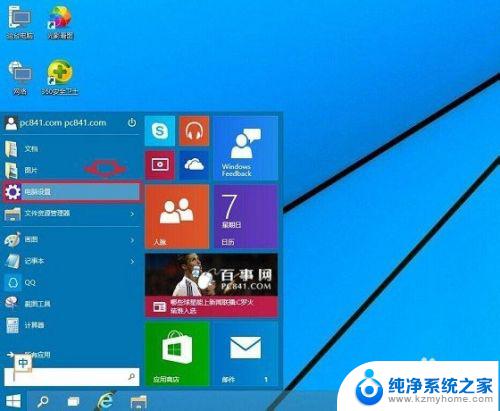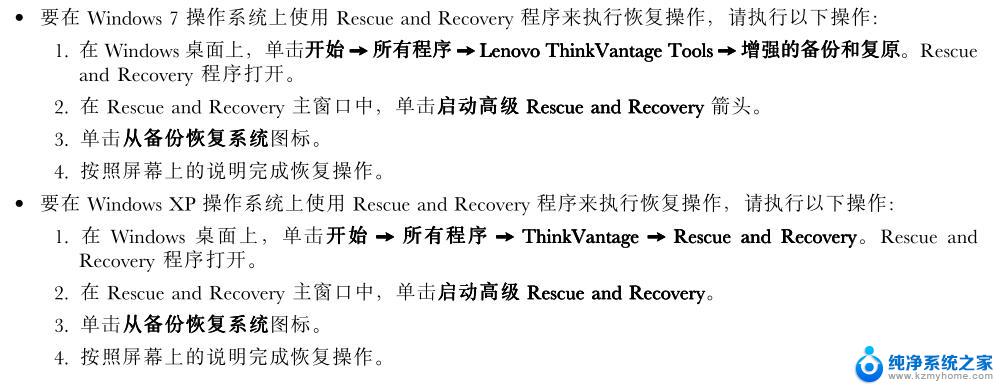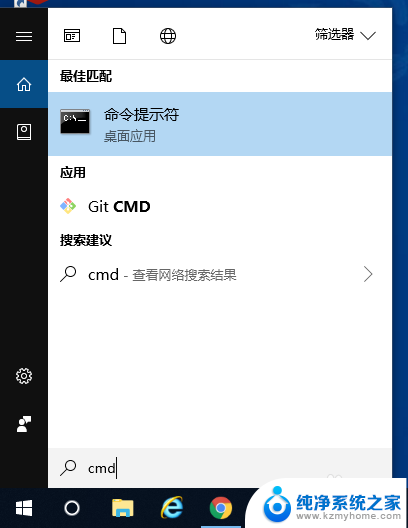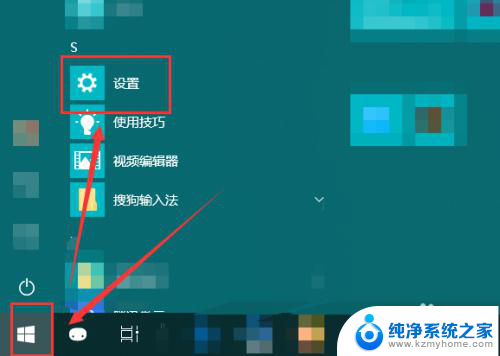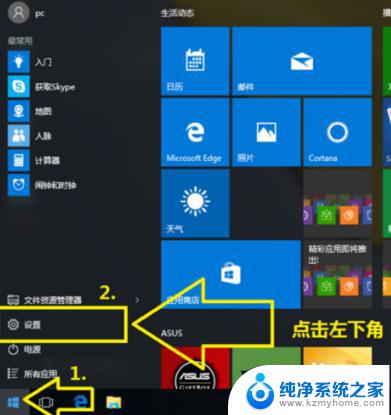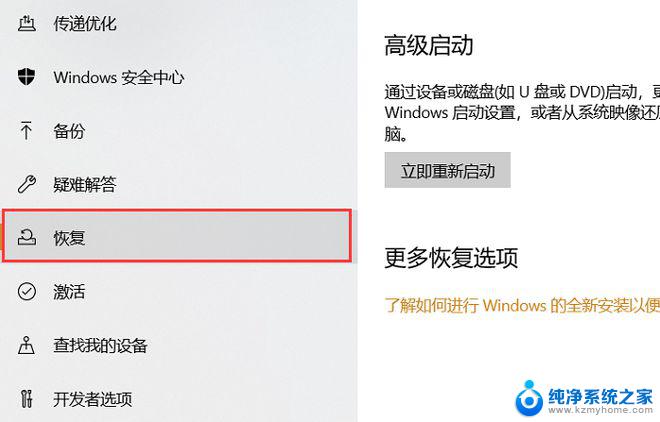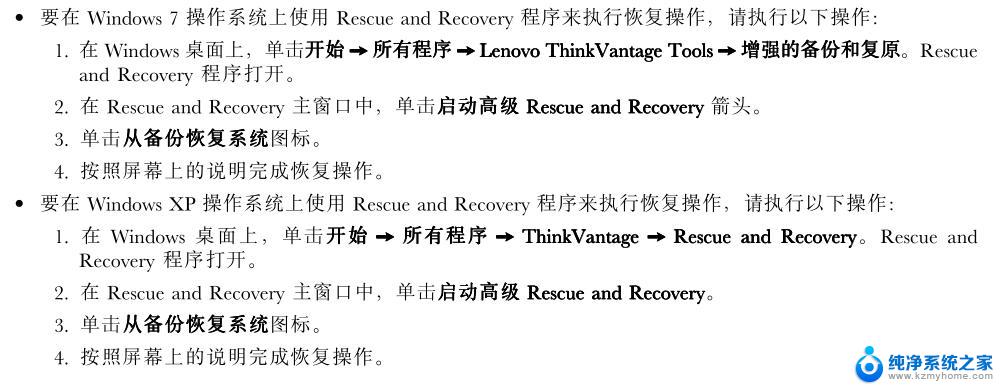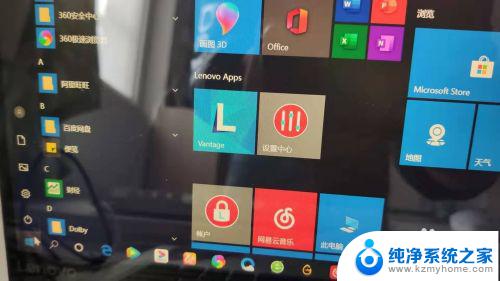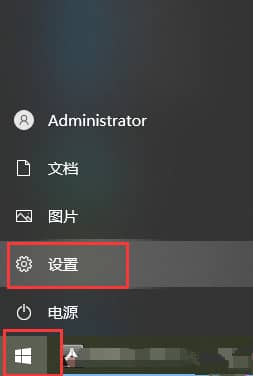win10不开机怎么恢复出厂设置 win10系统无法启动怎么恢复出厂设置
当我们遇到Win10系统无法启动或不开机的情况时,恢复出厂设置可能是最有效的解决方案之一,通过恢复出厂设置,我们可以将系统恢复到最初的状态,解决各种系统故障和问题。那么当Win10系统出现无法启动的情况时,我们应该如何进行恢复出厂设置呢?在接下来的文章中,我们将详细介绍Win10系统无法启动时如何进行恢复出厂设置的步骤和方法。

1、启动计算机,启动到Windows10 开机LOGO时就按住电源键强制关机,或者是开机进入LOGO之后拔掉电源线,一般3次之后就会出现【自动修复】界面,我们点击【高级选项】进入;
2、也可以通过在开机时不停的按F8按键来启动到【自动修复】界面;如果Windows因故障无法启动时也会弹出【恢复】界面,点击其中的【查看高级修复选项】即可进入;
3、在接下来的界面选择【疑难解答】,再选择【重置此电脑】-【删除所有内容】-【仅限安装了Windows的驱动器】;
4、随后Win10系统会自动执行重置的操作,等待完成系统就会自动重启。随后系统应该就可以正常启动。
以上就是win10不开机怎么恢复出厂设置的所有内容,如果你遇到这种情况,可以按照以上步骤解决问题,非常简单快速。